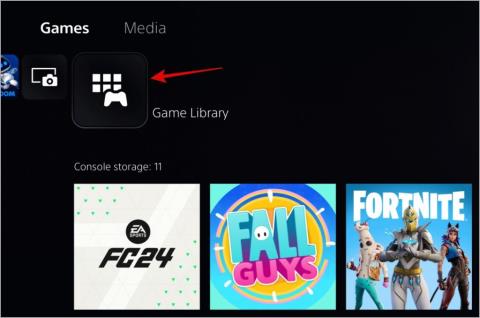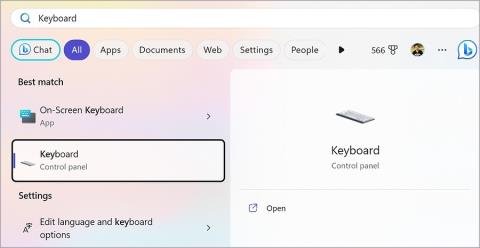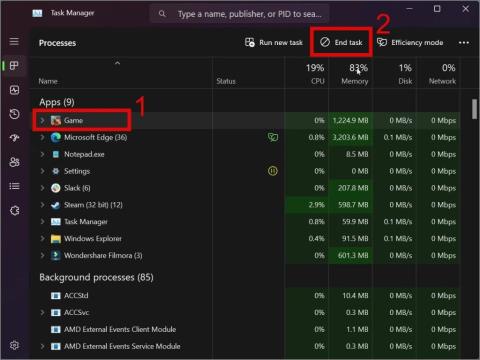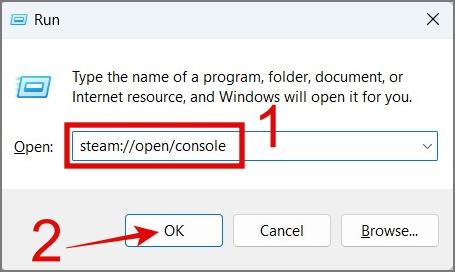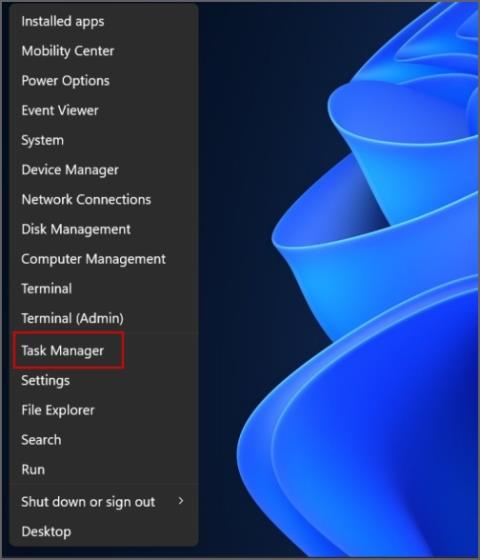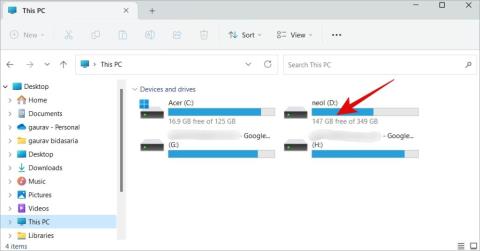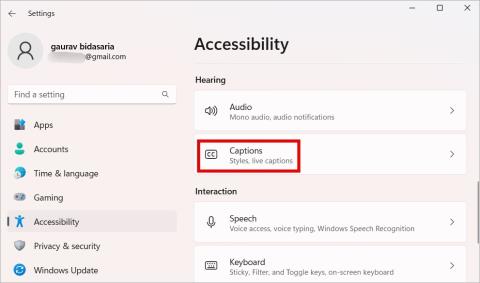7 najlepších opráv pre Steam Guard, ktorý nezobrazuje kód

Ak Steam Guard nezobrazuje kód v mobilnej aplikácii Steam, existujú iné spôsoby, ako získať prístup k účtu Steam a vyriešiť problém.
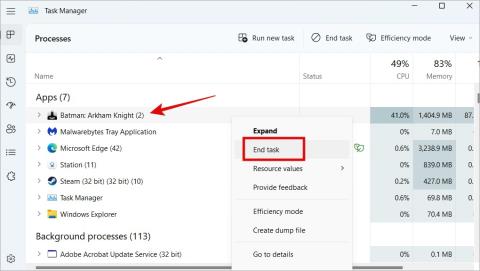
Hráči so systémom Windows, ktorí používajú Steam na inštaláciu a hranie hier na svojich herných počítačoch so systémom Windows 10 a 11, sa často stretávajú s chybou, keď sa ich hra Steam neprestane spúšťať. Nie je možné uzavrieť hru Steam. Ďalší súvisiaci problém, pri ktorom hráči nemôžu spustiť hru, pretože systém Windows si myslí, že už beží! Aj keď nikto naozaj nechce, aby sa zábava zastavila, je to nepríjemné, pretože hry sú náročné na zdroje a je tu tiež veľa práce. Pozrime sa, čo môžeme urobiť, aby sme napravili, že hry Steam sa nezatvárajú alebo nezastavujú pri ukončení.
Poďme začať.
Obsah
1. Reštartujte
Na rýchle vyriešenie problému je jedným z najrýchlejších spôsobov ukončenia a úplného ukončenia hry reštartovanie počítača. To prinúti vypnúť všetky otvorené aplikácie vrátane klientskej hry Steam, ktorá neprestane bežať na vašom hernom počítači so systémom Windows. Potom môžeme problém ďalej riešiť.
2. Pomalý proces
Niektorí používatelia Redditu zistili, že určitým hrám ako Elden Ring chvíľu trvá, kým sa zatvoria . Zdá sa, že ide o chybu, ktorá vyžaduje opravu. Používatelia sa sťažovali, že počujú hernú hudbu niekoľko okamihov po zatvorení hry a zatvorení klienta Steam. Možno sa niečo také deje aj u vás. Overte si to u iných hier na Discord alebo Reddite. Ak áno, nahláste to vývojárom hier.
3. Použite SSD a nie HDD
HDD sú oveľa lacnejšie ako SSD, ale pokiaľ ide o vysoký výkon a úlohy náročné na zdroje, ako je hranie hier, mali by sa uprednostňovať SSD. SSD disky majú oveľa vyššiu rýchlosť čítania/zápisu a pomáhajú zvýšiť herný výkon o toľko, čo zahŕňa aj spúšťanie a zatváranie hier Steam.
Mimochodom, vedeli ste, že na Steame si môžete zahrať aj nejaké retro hry ? Áno.
4. Zabiť zo Správcu úloh
Pomôže vám to rýchlo zavrieť hru, čím sa uvoľnia zdroje, ako sú RAM a CPU, a poskytne vám to okamžitú úľavu. Zatvorenie hry a/alebo klienta Steam zo Správcu úloh:
1. Stlačením klávesov Ctrl+Shif+Esc na klávesnici otvoríte priamo Správcu úloh.
2. Na karte Procesy sa trochu posuňte, aby ste našli položky s názvom hry, ktorú ste hrali. Keď ich nájdete, kliknite pravým tlačidlom myši a vyberte možnosť Ukončiť úlohu , čím ich okamžite zatvoríte.
3. Podobne ukončite aj úlohu gameoverlayui.exe , ak zistíte, že je spustená.
Poznámka: Prídete o všetok neuložený pokrok dosiahnutý v hre, takže si ho pred vykonaním nezabudnite uložiť. Väčšina hier má nejakú funkciu automatického ukladania, ale skontrolujte.
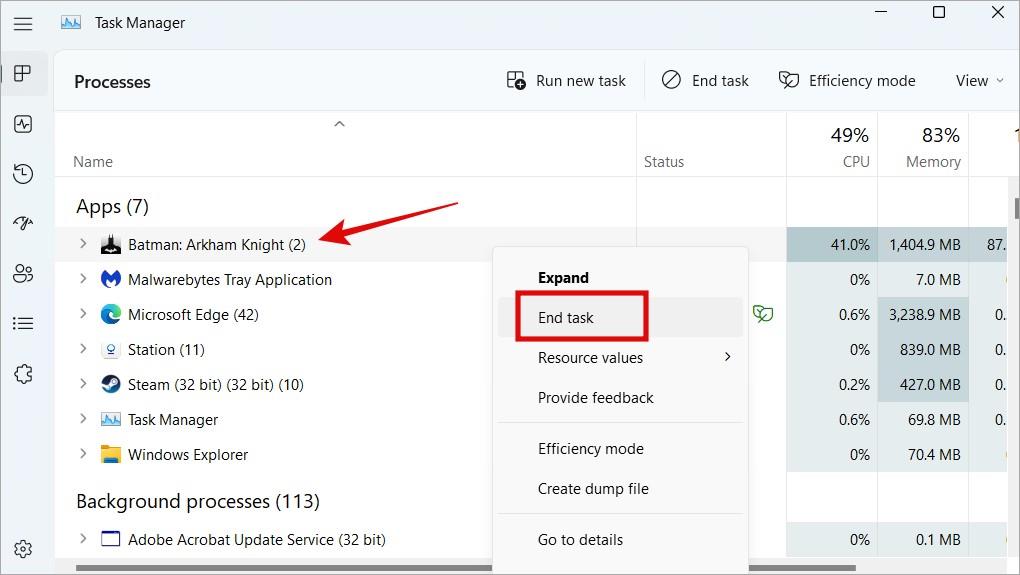
Urobte to pre všetky procesy súvisiace s hrou, ktoré môžete nájsť. Niekedy existuje viac ako jeden, napríklad anti-cheatový program ako VAC (Valve Anti-Cheat), aplikácie na podporu hry ako Razer Cortex, logovacie služby atď. Niektorým hráčom zafungovalo aj zabíjanie Javy. Vyššie uvedený trik je tiež užitočný, ak sa vám pri spustení hry na Steame zobrazí chybové hlásenie „Steam hra už beží“.
5. Reštartujte Windows Explorer
Reštartovaním procesu Windows Explorer sa zatvoria všetky otvorené aplikácie a dokonca aj súbory a priečinky, ktoré môžete mať otvorené na pracovnej ploche Windows 10 alebo 11. Ak tak urobíte, zatvoríte aj hru Steam, ktorú je ťažké ukončiť.
1. Stlačte Ctrl+Shift+Esc na opätovné otvorenie Správcu úloh.
2. Na karte Procesy nájdite Prieskumníka Windows a potom kliknite pravým tlačidlom myši na ten istý, aby ste ho zatvorili výberom možnosti Reštartovať .
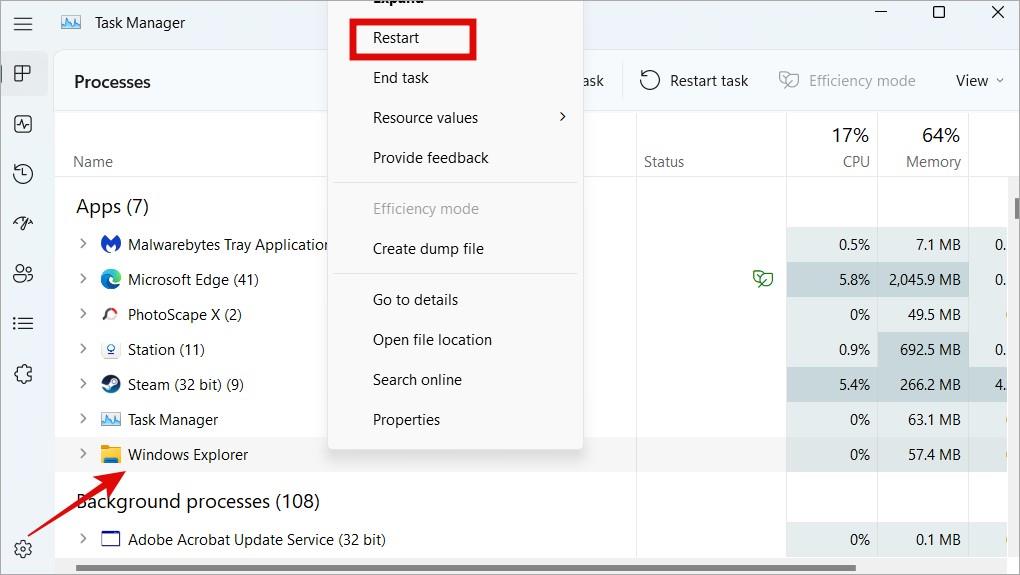
6. Overte integritu herných súborov
Herné súbory často čelia chybám a problémom. Steam má preto funkciu , pomocou ktorej môžete skontrolovať, či sú herné súbory v správnom stave, ako by mali byť.
1. Prejdite do Knižnice v klientovi Steam a kliknite pravým tlačidlom myši na hru, ktorá sa odmieta zavrieť na počítači so systémom Windows 10/11, aby ste vybrali možnosť Vlastnosti .
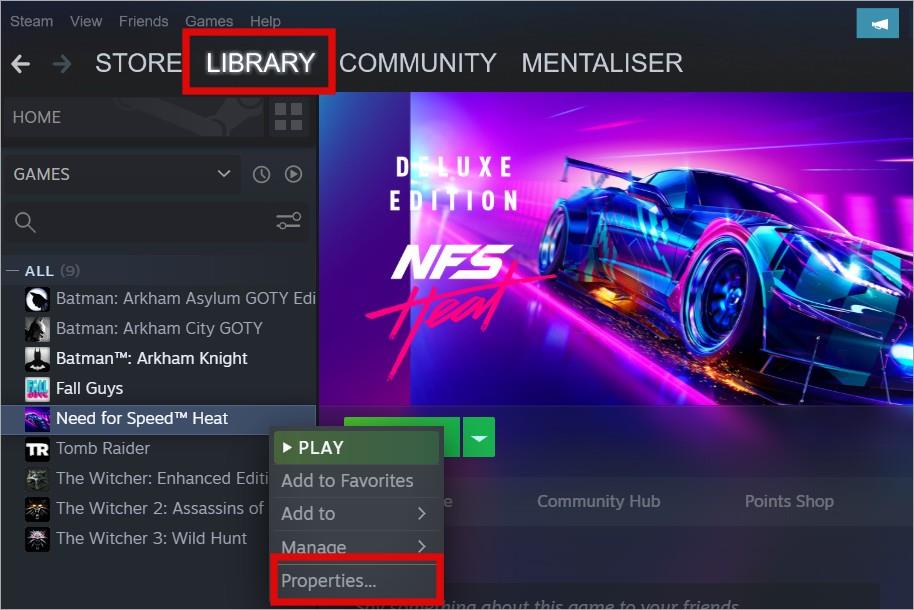
2. V ľavom bočnom paneli vyberte položku Lokálne súbory a potom kliknite na tlačidlo Overiť integritu herných súborov na pravej strane.
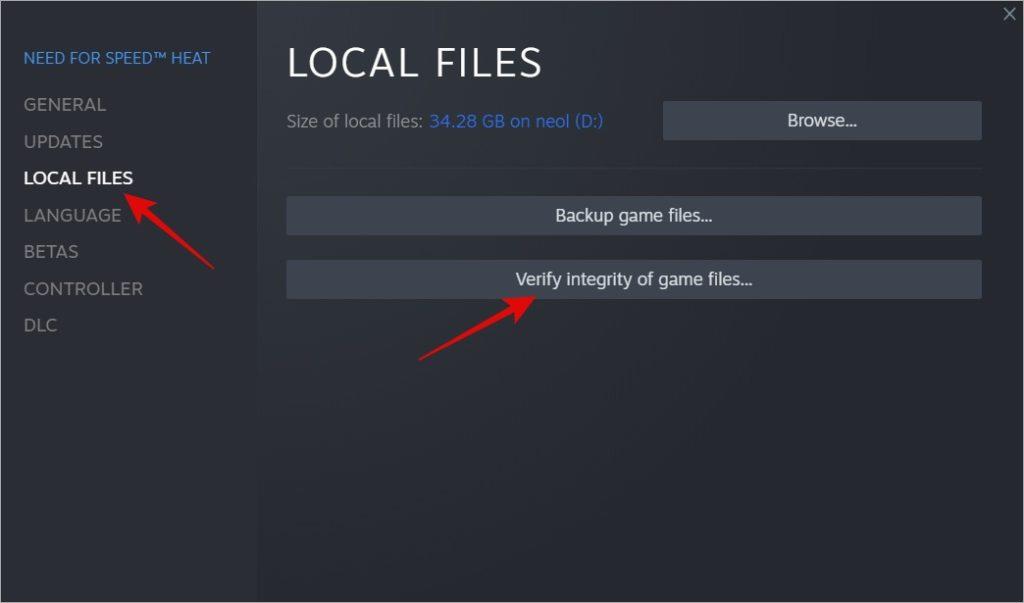
Nechajte proces dokončiť a potom skúste znova skontrolovať, či sa hra Steam stále nezastaví, keď hru ukončíte alebo ju zatvoríte.
7. Odhláste sa zo služby Steam Beta
Beta verzia Steamu alebo akákoľvek iná aplikácia vám umožňuje testovať nové funkcie , ktoré ešte neboli uvoľnené do sveta. Na druhej strane, klient Steam sa môže stať nestabilným, čo spôsobí najrôznejšie problémy vrátane problému, pri ktorom nemôžete zatvoriť hru Steam v systéme Windows. Ak chcete ukončiť Steam beta:
1. Kliknite na ponuku Steam v ľavom hornom rohu aplikácie a vyberte položku Nastavenia .
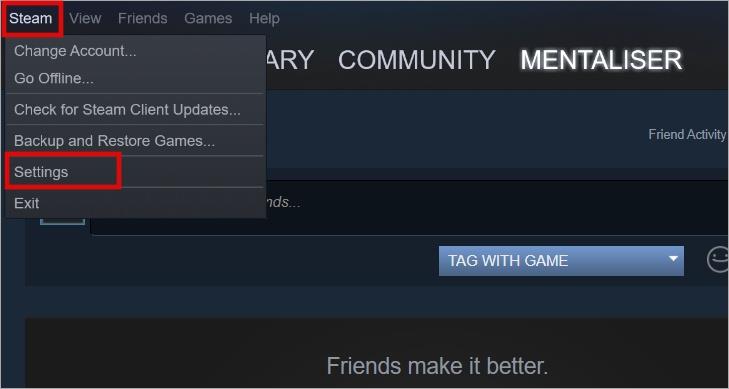
2. Na karte Účet kliknite na tlačidlo Zmeniť vedľa položky Beta participácia. Tu si môžete pozrieť svoj aktuálny stav. Môj sa nezúčastňuje.
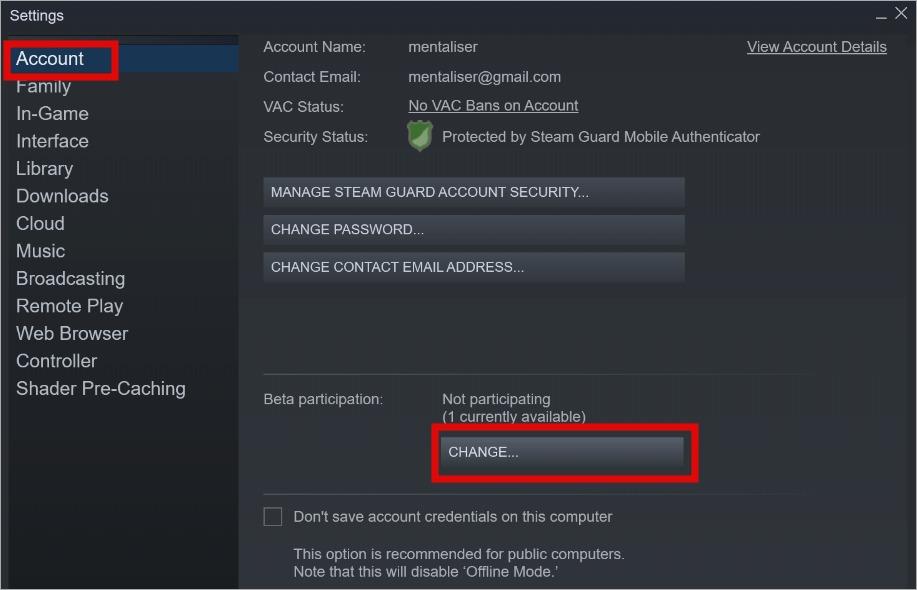
3. V kontextovom okne, ktoré nasleduje, vyberte možnosť Žiadne – Odhlásiť sa zo všetkých beta programov a potom kliknutím na tlačidlo OK uložte zmeny. Možno budete musieť reštartovať klienta Steam raz.
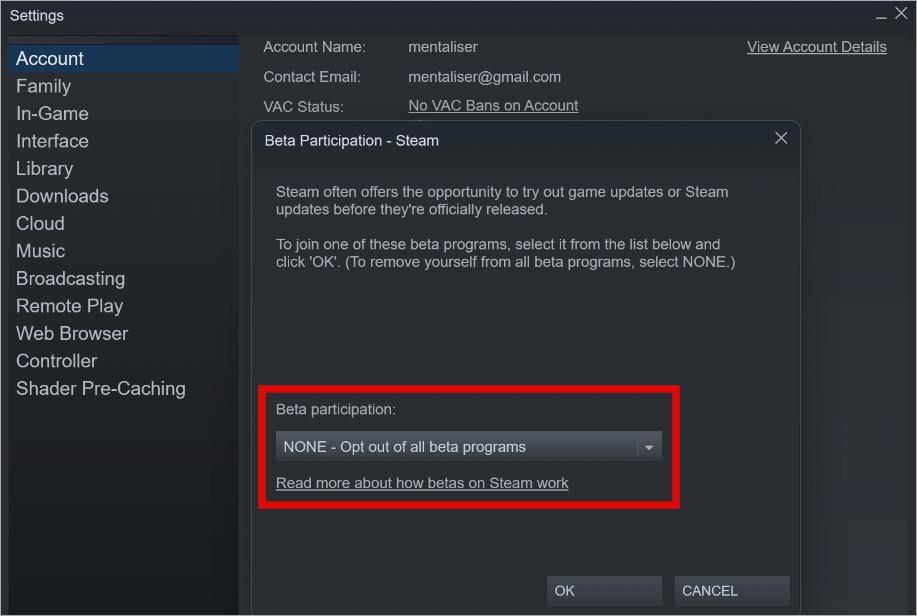
8. Rôzne používateľské účty Steam
Mnoho pokročilých hráčov má viacero účtov Steam. To môže viesť k problémom, ako je ten, ktorému čelíte, keď si Steam myslí, že hru používa druhý účet a udržiava ju v prevádzke. Hru nemôžete zastaviť ani ukončiť na počítači so systémom Windows, pokiaľ neprepnete na iný účet a nepoužijete ho na jeho zatvorenie.
Gamifikácia
Je to zvláštne. Hru Steam nemôžete zavrieť na počítači so systémom Windows 10/11 a po jej zatvorení ju nemôžete znova spustiť, pretože systém Windows si myslí, že už beží. Tak či onak, nemôžete získať úľavu. Najrýchlejším spôsobom priameho zatvorenia hry Steam by bolo použitie Správcu úloh a ak to zlyhá, reštartujte počítač.
V súvislosti s tým sa blíži Halloween, a preto sme vytvorili zoznam niektorých hororových hier , ktoré by sa vám podľa nás páčili. Do užšieho výberu sme vybrali aj niektoré bezplatné hry pre používateľov počítačov Mac a tiež niektoré platené .
Ak Steam Guard nezobrazuje kód v mobilnej aplikácii Steam, existujú iné spôsoby, ako získať prístup k účtu Steam a vyriešiť problém.
Nemôžete nakupovať hry cez Steam? Tu sú spôsoby, ako opraviť chyby pri nákupe v službe Steam vrátane čakajúcich alebo zaseknutých pracovných chýb.
Ak hra Steam, ktorú hráte na počítači so systémom Windows 10/11, neprestane bežať alebo sa nezatvorí, skúste tieto opravy uvoľniť systémové prostriedky.
Tu je návod, ako odstrániť hru a jej uložené údaje z vášho PS5, spolu s vysvetlením, čo sa stane, keď tak urobíte.
Často sa stretávate s oneskorením klávesnice pri hraní hier v systéme Windows? Tu sú najlepšie spôsoby, ako opraviť oneskorenie vstupu klávesnice v hrách na PC.
Máte problém so zatvorením nereagujúcej aplikácie alebo hry? Tu sú 3 jednoduché riešenia, ako vynútiť ukončenie programu na Windows 11 a 10 PC.
Aj keď nie sú určené na hranie hier, Apple Watch stále obsahujú niekoľko skutočne roztomilých hier. Tu sú niektoré z najlepších hier pre Apple Watch.
Tu je návod, aký herný režim v systéme macOS Sonoma prináša na stôl a ako môžete rýchlo povoliť alebo zakázať herný režim na svojom MacBooku.
Nefunguje vaša hra Steam po najnovšej aktualizácii správne? Tu je návod, ako downgradovať hru na predchádzajúcu verziu.
Chcete sa zabaviť na svojom Discord serveri? tu sú niektoré z najlepších hier Discord, ktoré môžete pridať na svoj server.
Stretávate sa s chybou „Umiestnenie nie je nastavené na inštaláciu hier“ v aplikácii Xbox? Vyskúšajte týchto deväť opráv na inštaláciu hry.
Ak sa vám nedarí sťahovať aplikácie a hry z obchodu Microsoft Store na počítačoch so systémom Windows 10/11, postupujte takto.
Tu je návod, ako povoliť titulky pri hraní hier v systéme Windows 11 pomocou funkcie dostupnosti Live Captions a prispôsobiť ju a používať.